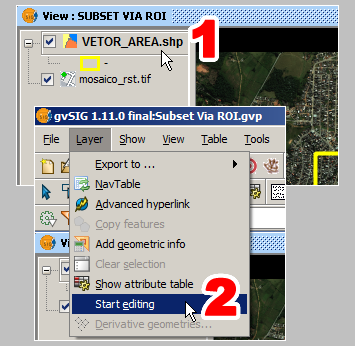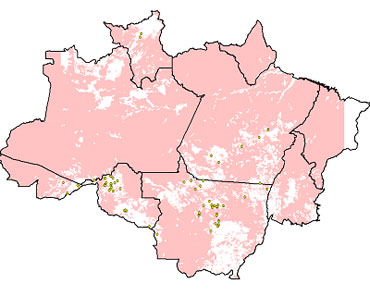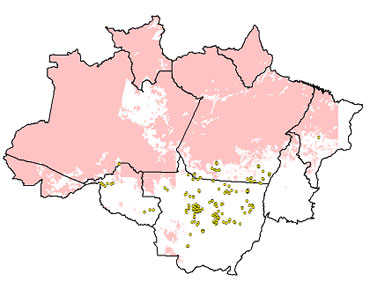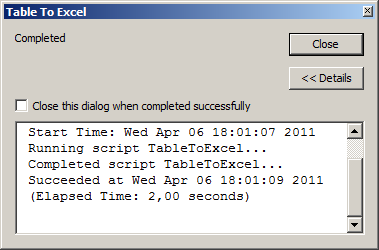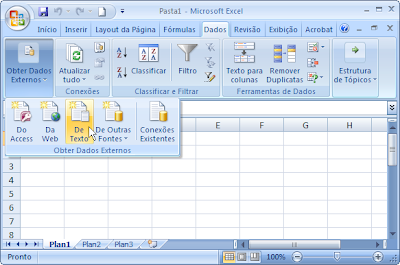Satélites descobrem 17 pirâmides “perdidas” no Egito
Direto do site Hyperscience
Cientistas acreditam ter encontrado 17 pirâmides “perdidas” no Egito.
Sarah Parcak e sua equipe de um laboratório patrocinado pela NASA da Universidade do Alabama, EUA, fizeram as descobertas através de um levantamento por satélite. Duas das supostas pirâmides já foram confirmadas por escavações iniciais.
Eles também encontraram mais de 1.000 tumbas e 3.000 antigos assentamentos em imagens infravermelhas que mostram construções subterrâneas.
Sarah disse que é provável que mais edifícios sejam encontrados. As descobertas são apenas de locais próximos à superfície. Existem milhares de locais adicionais que o Nilo cobriu com lama, e que o trabalho com imagens espaciais pode mostrar.
“Isso só nos mostra como é fácil subestimar o tamanho e a escala dos assentamentos humanos do passado”, afirma Sarah. Ela disse que as técnicas usadas são instrumentos importantes na elaboração de onde concentrar escavações, pois os satélites permitem uma perspectiva muito maior de sítios arqueológicos.
Enquanto isso, os túmulos de sete homens, incluindo vários que serviam o rei Tutancâmon e seu pai, o faraó Aquenáton, foram abertos para os turistas no começo desta semana, após restauração.
O ministro egípcio de antiguidades, Zahi Hawass, disse que dois dos homens que construíram tumbas para si mesmos – Maya, o tesoureiro do rei Tutancâmon, e Horemheb, um general do mesmo rei, que mais tarde se tornou rei -, foram homens muito importantes durante um dos períodos mais tumultuados do Egito.
Segundo Zahi, Maya foi responsável por restaurar a ordem no Egito, enquanto seu colega Horemheb restaurou a ordem no exterior.
A tumba construída para Meryneith, que era mordomo do templo no reinado de Aquenáton, era de tijolos envoltos em blocos de pedra calcária. Uma cena em uma parede mostra metalúrgicos exercendo seu ofício.
Os outros túmulos foram construídos para Ptahemwia, que era o mordomo real de ambos Aquenáton e Tutancâmon, Tia, um alto funcionário de Ramsés II que reinou de 1303-1213 a.C., e Pay e seu filho, Raia. Pay era o superintendente do harém de Tutancâmon, e Raia era um soldado, que mais tarde assumiu o posto de seu pai.
Alguns destes túmulos foram descobertos em 1843 pelo explorador alemão Richard Lepsius, mas não foram totalmente escavados até que uma missão anglo-holandesa começou a escavar lá em 1975. Agora, uma equipe holandesa da Universidade de Leiden está restaurando os túmulos.